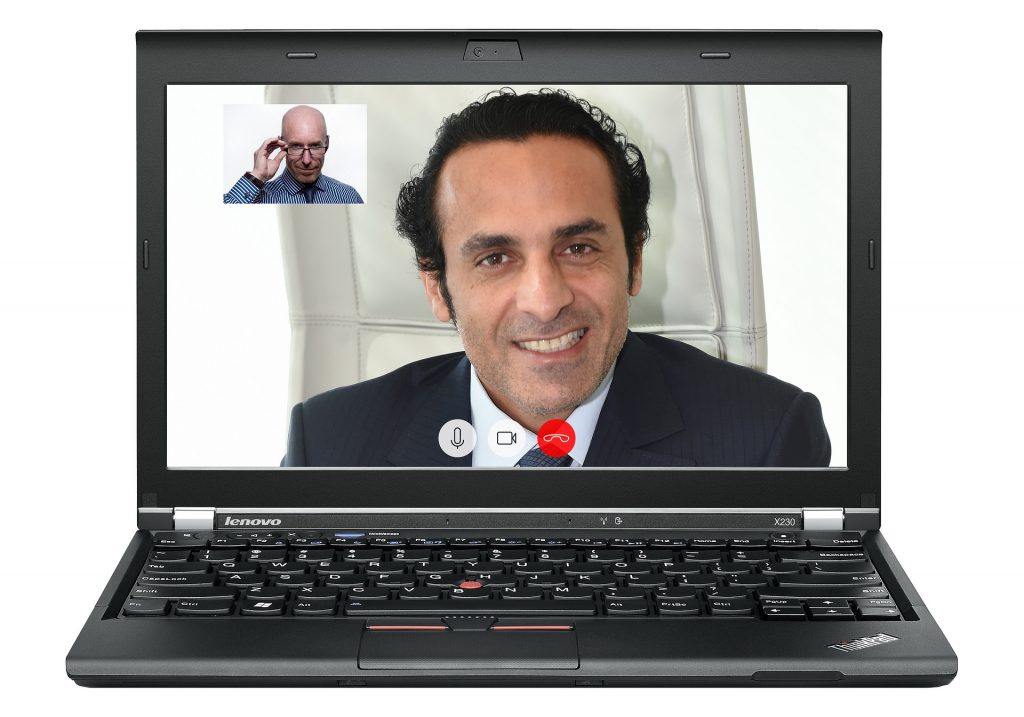Skype for Business est un logiciel de communication d’entreprise fourni par Microsoft (découvrez Microsoft Onedrive !). Le programme était initialement connu sous le nom de Lync. Skype pour les entreprises et permet aux collègues, aux partenaires commerciaux et aux clients de communiquer facilement entre eux par le biais de la messagerie instantanée. Si vous utilisez Skype, il est facile d’ajouter un contact depuis Skype for Business. Cet article présente les étapes nécessaires pour contacter les utilisateurs de Skype pour les entreprises depuis Skype.
Comment contacter les utilisateurs de Skype pour les entreprises depuis Skype
L’ajout d’utilisateurs de Skype pour les entreprises depuis Skype peut se faire en suivant les étapes suivantes :
Ouvrez Skype. Cliquez sur le champ de recherche. Saisissez l’adresse e-mail de l’utilisateur Skype pour entreprise. Il peut s’agir d’une adresse e-mail Owa Outlook ou d’une adresse e-mail d’entreprise. Cliquez sur Rechercher dans Skype. Double-cliquez sur le nom du contact dans les résultats de la recherche. Ce faisant, Skype envoie une demande à l’utilisateur de Skype pour les entreprises pour qu’il vous ajoute. Une fois que l’utilisateur de Skype pour les entreprises vous a accepté comme contact, vous pouvez communiquer entre vous.
Une fois votre demande approuvée, vous pourrez effectuer les opérations suivantes : Passez des appels vocaux et vidéo, envoyez des messages instantanés, voir le statut de vos contacts. Par contre, il n’est pas possible de partager le bureau entre les utilisateurs de Skype et de Skype pour les entreprises.
Comment approuver une demande de connexion de Skype
Si vous êtes un utilisateur de Skype pour les entreprises qui vient de recevoir une demande de connexion d’un utilisateur Skype, effectuez les étapes suivantes pour ajouter votre contact :
Dans la fenêtre principale de Skype pour les entreprises, cliquez sur Contacts puis sur l’onglet Nouveau. Le nom d’utilisateur Skype de la personne qui vous a ajouté apparaît. Vérifiez que vous savez qui est ce contact. Double-cliquez sur le nom et sur Ajouter. Si le nom d’utilisateur Skype vous est inconnu, faites un clic droit sur le nom et sélectionnez Bloquer le contact.
Comment ajouter un utilisateur Skype dans Skype for Business ou Lync
L’ajout d’un utilisateur Skype dans Skype pour les entreprises est légèrement différent. Chaque utilisateur Skype possède un identifiant unique de type email fourni par Skype. Cet ID est le suivant : [email protected]. Ainsi, si mon ID Skype est dummytech, l’ID de type de courrier électronique est [email protected]. Voici les étapes à suivre pour ajouter un utilisateur Skype dans Skype for Business :
Ouvrez Skype pour les entreprises ou Lync. Sous Contacts, tapez l’identifiant Skype de type email du contact dans le champ. Par exemple, [email protected]. Le contact s’affichera comme un contact externe. Faites un clic droit sur le nom du contact et sélectionnez Ajouter à la liste des contacts. L’utilisateur Skype sera désormais ajouté à votre liste de contacts Skype pour les entreprises. Vous pouvez voir le statut de l’utilisateur Skype, envoyer des messages et passer des appels audio et vidéo.
Comment envoyer un message instantané à un utilisateur Skype pour les entreprises depuis Skype
Une fois que l’utilisateur Skype pour les entreprises a approuvé votre demande de connexion, vous pouvez facilement commencer à vous envoyer des messages en cliquant sur le nom de votre contact et en envoyant simplement un message. Les appels vocaux et vidéo peuvent être lancés en cliquant sur les icônes respectives. Les deux logiciels indiquent quand une personne est en train de taper un message. Si l’utilisateur de Skype for Business est hors ligne, vous ne pourrez pas envoyer de message tant que votre contact ne sera pas de nouveau en ligne. Le champ de message dans Skype disparaîtra.